¿Está cansado de moverse de un lado a otro de una ventana a otra? Aquí tienes una aplicación práctica que puede ayudarte a mantener todas tus ventanas organizadas y accesibles.
AquaSnap es una gran utilidad gratuita que te ayuda a usar múltiples ventanas al mismo tiempo de manera fácil y eficiente. Una de las mejores características nuevas de Windows 7 es Aero Snap, que le permite ver fácilmente las ventanas una al lado de la otra simplemente arrastrando las ventanas a un lado de la pantalla. Después de usar Windows 7 durante el año pasado, Aero Snap es una de las características que realmente extrañamos cuando usamos versiones anteriores de Windows.
Con AquaSnap, ahora tiene todas las características de Aero Snap y más en Windows 2000, XP, Vista y, por supuesto, Windows 7. No solo le brinda características Aero Snap, sino que AquaSnap también le brinda más control sobre sus ventanas para hacerte más productivo.
Empezando
AquaSnap es una descarga gratuita para Windows 2000, XP, Vista y 7. Descargue el pequeño instalador ( vinculo abajo ) e instálelo con la configuración predeterminada.
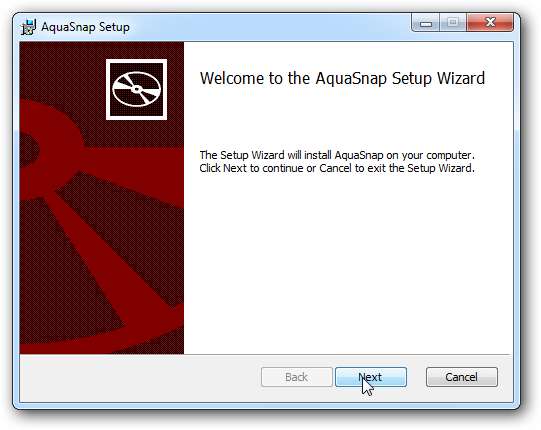
AquaSnap se ejecuta automáticamente tan pronto como se instala, y notará un nuevo ícono en la bandeja del sistema.
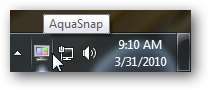
Ahora puedes seguir adelante y ponerlo en práctica. Arrastre una ventana a cualquier borde o esquina de su escritorio, y verá un icono que muestra qué parte de la pantalla cubrirá la ventana.
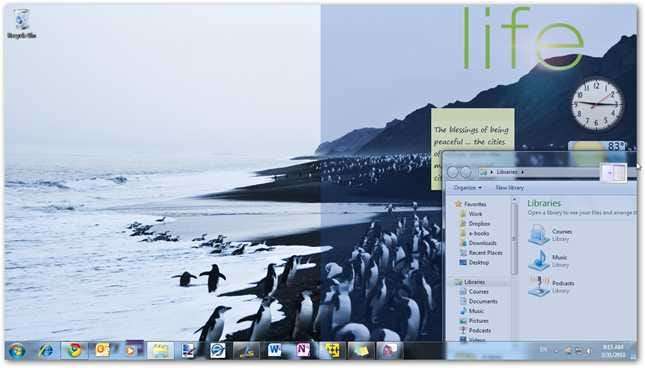
Arrastrarlo hacia el costado de la pantalla expandió la ventana para llenar la mitad derecha de la pantalla, al igual que el Aero Snap predeterminado en Windows 7. Puede arrastrar la ventana para restaurarla a su tamaño anterior.
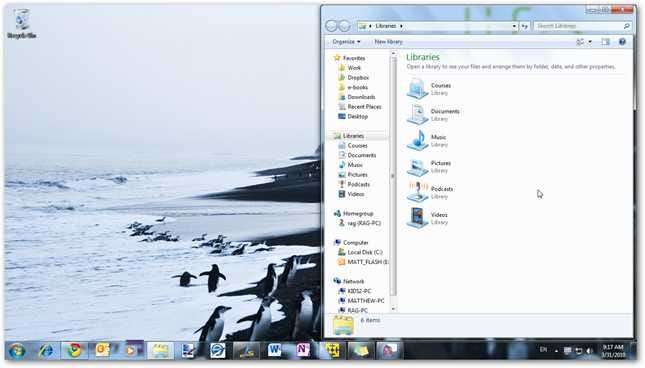
AquaSnap también funciona en cualquier esquina de la pantalla, por lo que puede tener 4 ventanas una al lado de la otra. Ya tenemos 3 ventanas ajustadas a las esquinas y notamos que estamos arrastrando una cuarta ventana a la esquina inferior derecha.
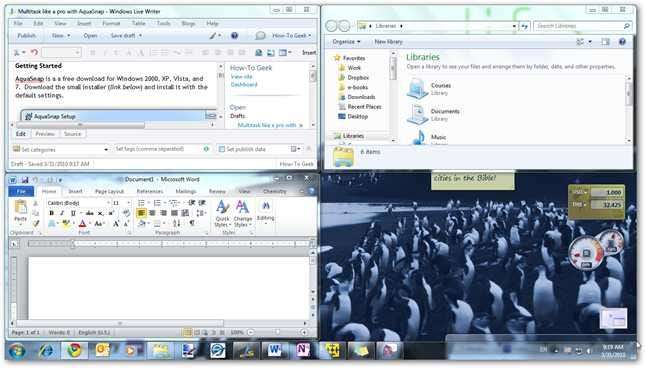
También puede ajustar ventanas a la parte inferior y superior de la pantalla. Aquí tenemos Word en la mitad inferior de la pantalla y estamos arrastrando Chrome a la parte superior.
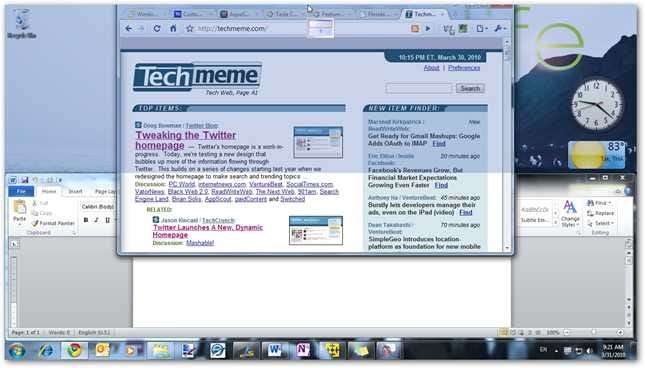
Incluso puede abrir ventanas internas en programas de interfaz de múltiples documentos (MDI) como Excel. Aquí estamos tomando un libro en Excel a la izquierda para ver 2 libros uno al lado del otro.
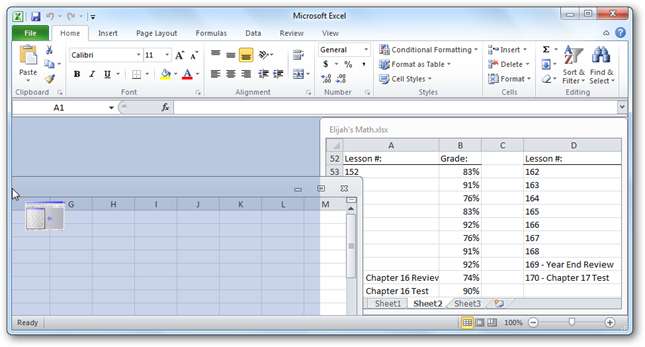
Además, AquaSnap le permite mantener cualquier ventana siempre arriba. Simplemente agite cualquier ventana y se volverá semitransparente y permanecerá encima de todas las demás ventanas. Observe la calculadora transparente aquí en la parte superior de Excel.
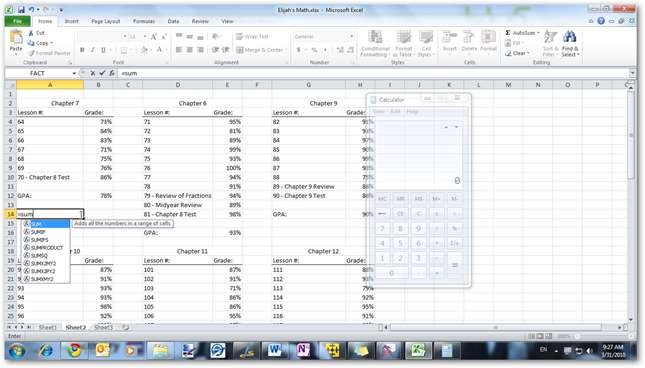
Todas las características de AquaSnap funcionan muy bien en Windows 2000, XP y Vista también. Aquí estamos colocando IE6 a la izquierda de la pantalla en XP.
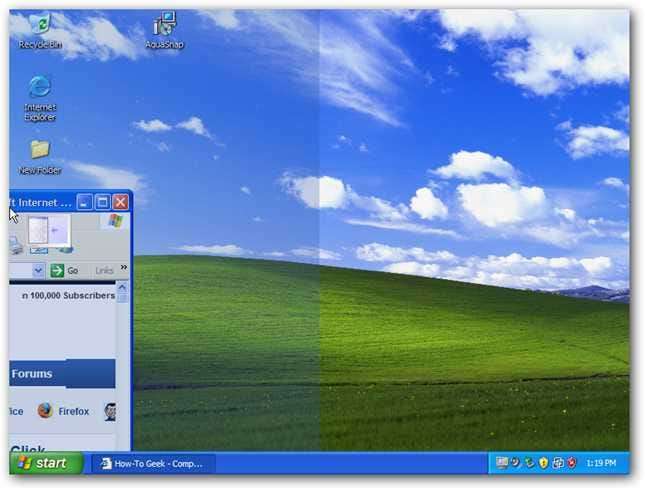
Aquí hay 3 ventanas ajustadas a los lados en XP. Puede mezclar los modos de ajuste y tener, por ejemplo, dos ventanas en el lado derecho y una ventana en el izquierdo. Esta es una excelente manera de maximizar la productividad si necesita más espacio en una de las ventanas.
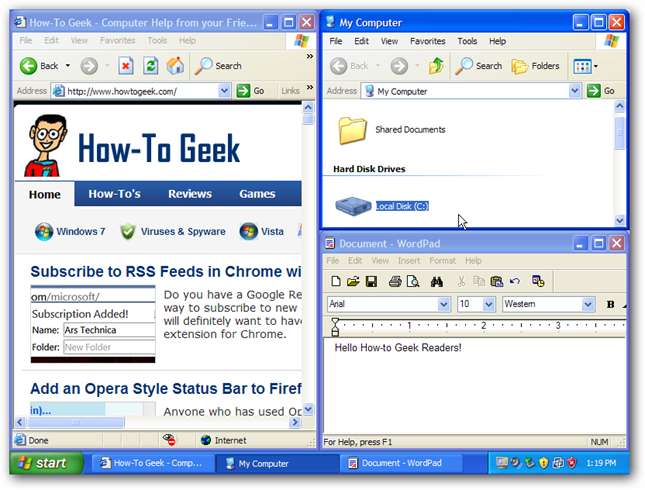
Incluso AquaShake funciona para mantener una ventana transparente y en la parte superior en XP.
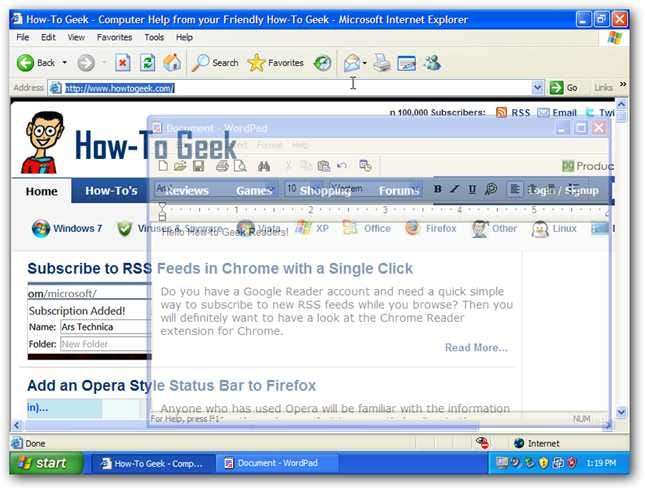
Configuraciones
AquaSnap tiene un cuadro de diálogo de configuración detallado donde puede modificarlo para que funcione exactamente como lo desea. Simplemente haga clic con el botón derecho en su icono en la barra de tareas y seleccione Configuración.
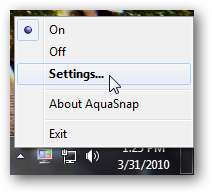
Desde la primera pantalla, puede elegir si desea que AquaSnap se inicie con Windows y si desea que muestre un icono en la bandeja del sistema. Si apaga el icono de la bandeja del sistema, puede acceder a la configuración de AquaSnap desde Inicio> Todos los programas> AquaSnap> Configuración (o simplemente busque Configuración en Vista o Windows 7).
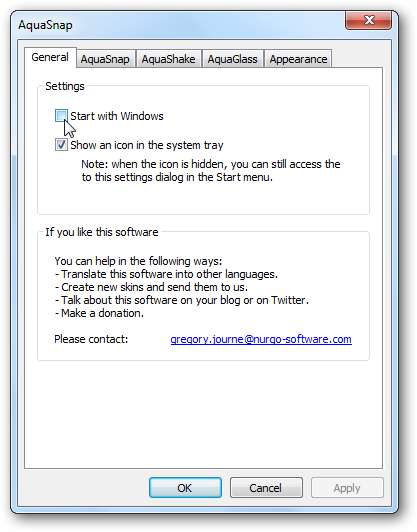
La segunda pestaña en la configuración le permite elegir lo que desea que haga cada región de ajuste. También puede elegir otros dos ajustes preestablecidos, incluido AeroSnap (que funciona igual que el Aero Snap predeterminado en Windows 7) y AquaSnap simple (que solo se ajusta en los bordes de la pantalla, no en las esquinas).
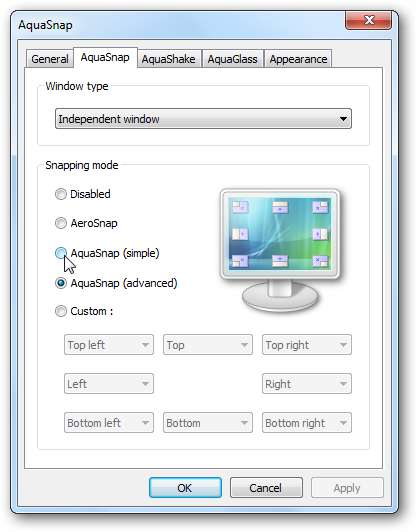
La tercera pestaña le permite aumentar o disminuir la opacidad de las ventanas ancladas cuando usa AquaShake, y también le permite aumentar o disminuir la sensibilidad al temblor. Además, si prefiere la funcionalidad estándar AeroShake, que minimiza todas las demás ventanas abiertas cuando agita una ventana, también puede elegirla.
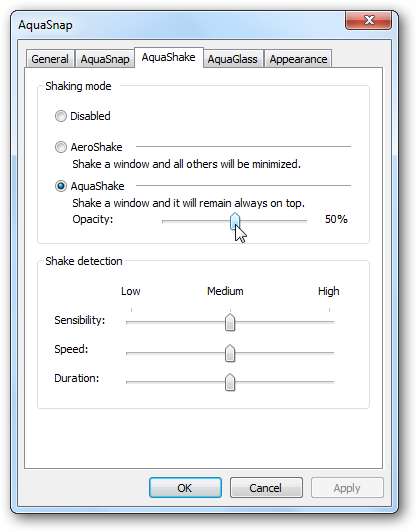
La cuarta pestaña le permite activar una función opcional, AquaGlass. Si activa esto, las ventanas se volverán transparentes cuando las arrastre por la pantalla.
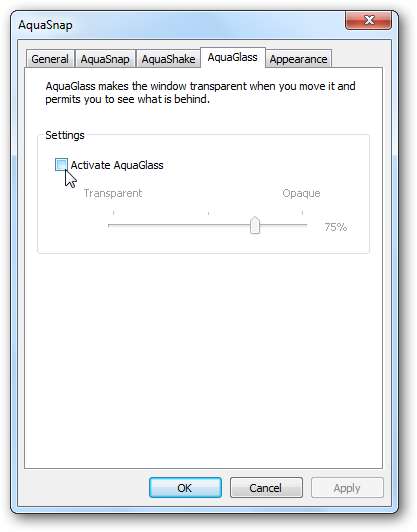
Finalmente, la última pestaña le permite cambiar el color y la opacidad del rectángulo de vista previa, o simplemente apagarlo.

O, si desea apagar temporalmente AquaSnap, simplemente haga clic con el botón derecho en su icono y seleccione Desactivado. En Windows 7, apagar AquaSnap restaurará su funcionalidad estándar de Windows Aero Snap, y en otra versión de Windows dejará de permitirle abrir ventanas. A continuación, puede repetir los pasos y seleccionar Activado cuando desee volver a utilizar AquaSnap.

Conclusión
AquaSnap es una herramienta útil para aumentar su productividad en su computadora. Con una amplia variedad de funciones útiles, aquí hay algo para todos.







